Hoe voeg je een digitale handtekening toe in Excel?
Wanneer je een werkblad naar anderen stuurt, wil je misschien je eigen digitale handtekening toevoegen of invoegen om informatie over jezelf of je bedrijf te tonen. Hier leg ik uit hoe je een digitale handtekening kunt toevoegen aan een werkblad.
Een digitale handtekening toevoegen in een werkblad
Een digitale handtekening toevoegen in een werkblad
Voordat je de handtekening aan het werkblad toevoegt, moet je je eigen handtekeningafbeelding uploaden naar je computer. Vervolgens kun je de onderstaande stappen volgen om de digitale handtekening in Excel toe te voegen.
1. Open het werkblad waarin je de digitale handtekening wilt toevoegen en zorg ervoor dat alle gegevens niet meer worden gewijzigd.
2. Plaats vervolgens de cursor in een lege cel die zich dicht bij de locatie bevindt waar je de digitale handtekening wilt toevoegen.
3. Klik op Invoegen > Handtekeninglijn > Microsoft Office Handtekeninglijn in de werkbalk. Zie screenshot:
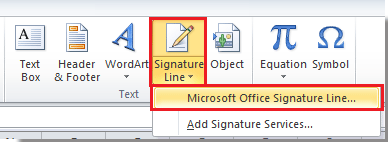
In Excel 2007 en 2010 verschijnt er een waarschuwingsvenster nadat je op Microsoft Office Handtekeninglijn hebt geklikt. Vink de optie Niet meer tonen aan en klik op de knop OK om verder te gaan.
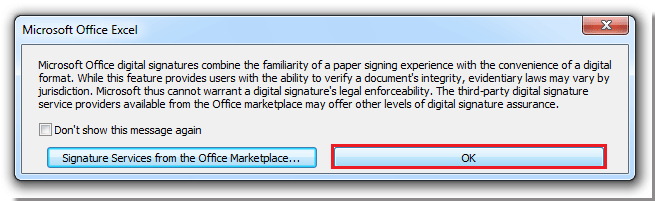
4. Vervolgens verschijnt er een Handtekening Instellingen-venster. Volg de onderstaande stappen:
Typ je naam in het tekstvak Voorgestelde ondertekenaar;
Typ je functie in het tekstvak Functie van de voorgestelde ondertekenaar;
Typ je e-mailadres in het tekstvak E-mailadres van de voorgestelde ondertekenaar;
Vink Ondertekenaar toestaan om commentaar toe te voegen in hetOndertekenvenster aan als je commentaar wilt toevoegen aan je handtekening;
Vink Datum van ondertekening weergeven in handtekeninglijn aan als je de datum wilt weergeven waarop je de handtekening maakt. Zie screenshot:
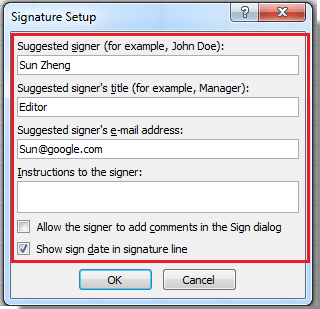
5. Klik op OK om het venster Handtekening Instellingen te sluiten. Je ziet nu dat Excel een grafisch object voor de handtekeninglijn toevoegt in de buurt van de cel waar je de cursor in stap 2 hebt geplaatst, met een groot X dat je naam en functie bevat. Zie screenshot:
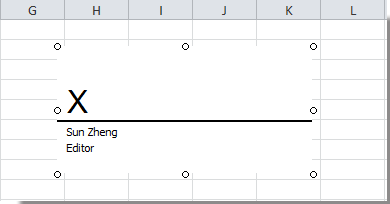
6. Dubbelklik op het grafische object van de handtekeninglijn, en er wordt een Digitale ID verkrijgen-venster geopend. Je kunt het ID-type selecteren dat je wilt, hier vink ik Maak je eigen digitale ID aan. Zie screenshot:
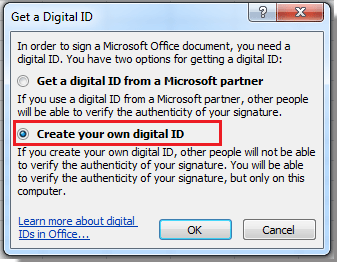
Opmerking: In Excel 2013 kun je geen eigen digitale ID maken. De enige optie is om op de knop Ja te klikken in het Digitale ID verkrijgen-venster en vervolgens een digitale ID te kopen of downloaden. Anders klik je op de Nee knop om af te sluiten. Zie onderstaande schermafbeelding:

7. Klik op OK en typ vervolgens je eigen informatie in de tekstvakken in het Maak een Digitale ID-venster en klik op Maken. Zie screenshot:
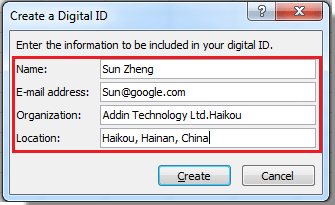
8. Klik in het Onderteken-venster op Afbeelding selecteren om je eigen handtekeningafbeelding te selecteren en te uploaden. Zie screenshots:
 |
 |
9. Klik op Onderteken om het venster te sluiten. Nu zie je dat je eigen handtekening is toegevoegd aan het werkblad.
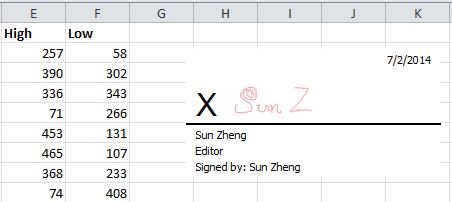
Opmerking: Nadat je de handtekening hebt toegevoegd, kun je de gegevens niet meer bewerken, anders wordt de handtekening verwijderd.
Beste productiviteitstools voor Office
Verbeter je Excel-vaardigheden met Kutools voor Excel en ervaar ongeëvenaarde efficiëntie. Kutools voor Excel biedt meer dan300 geavanceerde functies om je productiviteit te verhogen en tijd te besparen. Klik hier om de functie te kiezen die je het meest nodig hebt...
Office Tab brengt een tabbladinterface naar Office en maakt je werk veel eenvoudiger
- Activeer tabbladbewerking en -lezen in Word, Excel, PowerPoint, Publisher, Access, Visio en Project.
- Open en maak meerdere documenten in nieuwe tabbladen van hetzelfde venster, in plaats van in nieuwe vensters.
- Verhoog je productiviteit met50% en bespaar dagelijks honderden muisklikken!
Alle Kutools-invoegtoepassingen. Eén installatieprogramma
Kutools for Office-suite bundelt invoegtoepassingen voor Excel, Word, Outlook & PowerPoint plus Office Tab Pro, ideaal voor teams die werken met Office-toepassingen.
- Alles-in-één suite — invoegtoepassingen voor Excel, Word, Outlook & PowerPoint + Office Tab Pro
- Eén installatieprogramma, één licentie — in enkele minuten geïnstalleerd (MSI-ready)
- Werkt beter samen — gestroomlijnde productiviteit over meerdere Office-toepassingen
- 30 dagen volledige proef — geen registratie, geen creditcard nodig
- Beste prijs — bespaar ten opzichte van losse aanschaf van invoegtoepassingen